
Inhoudsopgave:
- Auteur John Day [email protected].
- Public 2024-01-30 11:16.
- Laatst gewijzigd 2025-01-23 15:01.


Dit is mijn tweede instructable tutorial over de robots en microcontrollers. Het is echt geweldig om je robot te zien leven en werken zoals verwacht en geloof me, het zal leuker zijn als je je robot of andere dingen draadloos bestuurt met snelle en brede communicatie. Daarom gaat dit instructable over draadloze communicatie.
Stap 1: ONDERDELEN
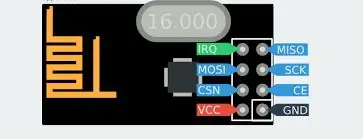
Voor zender:
- Arduino Nano of Uno (ik gebruik Arduino UNO) x1
- Zendontvangermodule NRF24L01 x1
- Dual-as-joysticks x2. https://amzn.to/2Q4t0Gm (of andere dingen zoals drukknoppen, sensoren enz. Ik gebruik Joystick omdat ik gegevens wil verzenden over de positie van de joystick).
Voor ontvanger:
- Arduino Nano of Uno (ik gebruik Arduino Nano). x1
- Zendontvangermodule NRF24L01. x1
anderen:
Doorverbindingsdraden
Batterijen voor Arduino leveren https://amzn.to/2W5cDyM en
Stap 2: Inleiding tot NRF en verbindingen

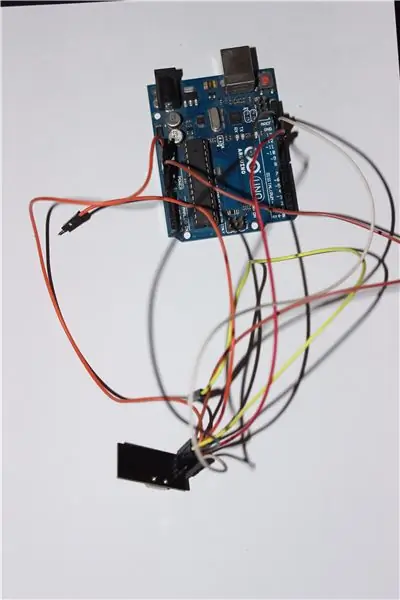
Met de naam Transceiver is het duidelijk dat deze module op beide manieren kan communiceren, aangezien een zender of een ontvanger afhankelijk is van programmering. Het heeft 8 pinnen en we gaan 7 pinnen gebruiken. Mogelijk ziet u pinnen in bijgevoegde afbeelding.
VCC & GND voor levering
Voor dit doel zullen we de 3.3v-pin van Arduino gebruiken.
CE & CSN
Zender en ontvanger pinnen. We gaan Arduino (Nano en Uno) Pin 9 gebruiken voor CE en Pin 10 voor CSN.
MOSI, MISO & SCK
Dit zijn SPI-pinnen.
Het communiceert met Arduino via SPI-pinnen. Elk lid van de Arduino-familie heeft een aantal specifieke pinnen voor SPI-communicatie.
Voor Arduino UNO:
SPI-pinnen zijn
Pin 11 (MOSI)
Pen 12 (MISO)
Pin 13 (SCK)
Arduino Nano SPI-pinnen:
Pin 11 (MOSI)
Pin 12 (MISO)
Pin 13 (SCK)
Hetzelfde als Arduino UNO.
Nu kunt u verbindingen maken voor zowel zender als ontvanger.
Opmerking: u moet een bibliotheek voor NRF24L01 hebben in uw Arduino IDE-software. Download het door hier.
Stap 3: Inleiding tot joystick en verbindingen

Joystick in niets anders dan een simpele potmeter. De 2-assige joystick die we in deze tutorial gebruiken, heeft 5 pinnen zoals weergegeven in de afbeelding.
Aansluitingen voor joystick aan zenderzijde:
VCC naar Arduino 5v pin.
GND naar Arduino GND
VRx naar Arduino Analoge pin A0
VRy naar Arduino Analoge pin A1
SW naar elke vrije digitale pin van Arduino. (Ik gebruik deze pin niet, maar u kunt deze gebruiken door een kleine wijziging in de code).
Voor tweede joystick:
U kunt arduino 5V-pin gebruiken voor beide joysticks.
VRx naar Arduino Analoge pin A2VRy naar Arduino Analoge pin A3
Het gebruik van twee joysticks betekent dat je 4-6 kanalen moet uitzenden.
Stap 4: Werk- en programmeergedeelte
Na de constructie van zender en ontvanger de uitgangspinnen van de ontvanger verwijderen. Ik gebruik Arduino's digitale pin 2 tot digitale pin 5 voor mijn 4-kanaals draadloze communicatie. U kunt het uitbreiden tot beschikbare digitale pinnen. Om de werking van het systeem te controleren, heb ik een robotarm bevestigd met 4 servomotoren aan het uiteinde van de ontvanger.
Arduino Nano Digitale pin 2 => Kanaal 1 => THR
Arduino Nano Digitale pin 3 => Kanaal 2 => YAW
Arduino Nano Digital pin 4 => Kanaal 3 => PITCH
Arduino Nano Digitale pin 5 => Kanaal 4 => ROLL
Codes voor zender en ontvanger zijn bijgevoegd. Vergeet niet eerst bibliotheken op te nemen in uw Arduino IDE-software voordat u de code naar Arduino uploadt.
Stap 5: Upgraden
Het basisdoel van deze tutorial was om het deel van draadloze communicatie te behandelen. Maar u moet wijzigingen aanbrengen in overeenstemming met uw doel en project. Gebruik voor elke vraag en hulp het e-mailadres dat in codebestanden wordt vermeld, bekijk de video die bovenaan is bijgevoegd en abonneer u op het kanaal voor ondersteuning, bedankt.
Aanbevolen:
SmartHome draadloze communicatie: de extreme basis van MQTT: 3 stappen

SmartHome draadloze communicatie: de extreme basis van MQTT: MQTT basis: **Ik ga een serie domotica doen, ik zal de stappen doorlopen die ik heb genomen om alles te leren wat ik in de toekomst heb gedaan. Deze Instructable is de basis voor het instellen van MQTT voor gebruik in mijn toekomstige Instructables. echter
Draadloze gamecontroller met Arduino en NRF24L01+ (ondersteuning voor één of twee controllers): 3 stappen

Draadloze gamecontroller met Arduino en NRF24L01+ (ondersteuning voor één of twee controllers): Je kunt het volledige project vinden op mijn website (het is in het Fins): https://teukka.webnode.com/l/langaton-ohjain-atmega-lla- ja-nrf24l01-radiomodulilla/Dit is een heel korte briefing over het project. Ik wilde het gewoon delen als iemand zou willen
Draadloze afstandsbediening met 2,4 GHz NRF24L01-module met Arduino - Nrf24l01 4-kanaals / 6-kanaals zenderontvanger voor quadcopter - RC Helikopter - RC-vliegtuig met Arduino: 5 s

Draadloze afstandsbediening met 2,4 GHz NRF24L01-module met Arduino | Nrf24l01 4-kanaals / 6-kanaals zenderontvanger voor quadcopter | RC Helikopter | Rc-vliegtuig met Arduino: een Rc-auto besturen | Quadcopter | Drone | RC vliegtuig | RC-boot, we hebben altijd een ontvanger en zender nodig, stel dat we voor RC QUADCOPTER een 6-kanaals zender en ontvanger nodig hebben en dat type TX en RX is te duur, dus we gaan er een maken op onze
Draadloze communicatie met behulp van goedkope 433MHz RF-modules en Pic-microcontrollers. Deel 2: 4 stappen (met afbeeldingen)

Draadloze communicatie met behulp van goedkope 433MHz RF-modules en Pic-microcontrollers. Deel 2: In het eerste deel van deze instructable demonstreerde ik hoe je een PIC12F1822 programmeert met behulp van MPLAB IDE en XC8-compiler, om een eenvoudige string draadloos te verzenden met goedkope TX/RX 433MHz-modules. De ontvangermodule was via een USB aangesloten op UART TTL kabel advertentie
Draadloze seriële communicatie met Bluefruit: 4 stappen

Draadloze seriële communicatie met Bluefruit: Hier is een eenvoudige stapsgewijze handleiding om uw draden te vervangen door een Bluetooth low energy-verbinding: het kostte me een tijdje om dit uit te zoeken omdat er nauwelijks documentatie is om dit te doen met moderne Bluetooth low energy-technologie zoals als de Bluefrui
